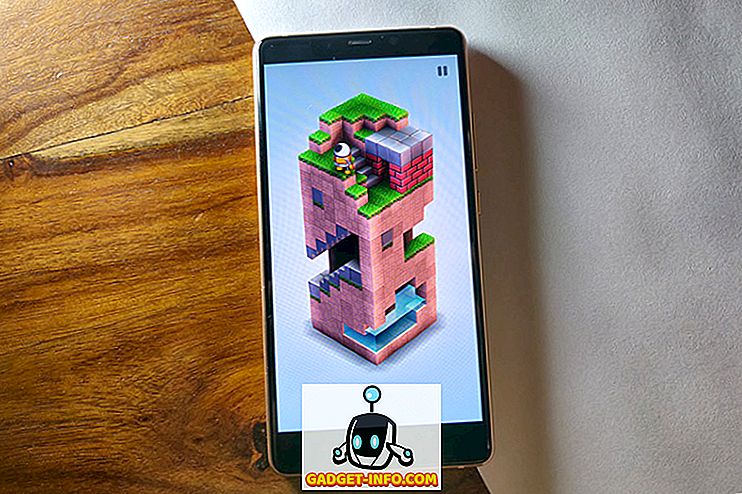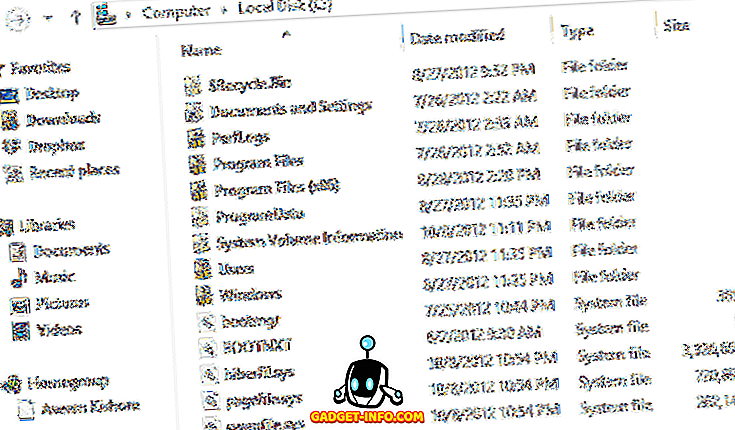Имаше време, когато отдалечен достъп и споделяне на вашия компютър с Windows изисква тон от стъпки. Трябваше да скочиш през много обръчи, само за да свържеш връзката, не повече. Сега, има много софтуер, който може да ви помогне да направите това много лесно, и CloudBerry Remote Assistant вероятно е един от най-добрите там. CloudBerry Remote Assistant ви позволява дистанционно да се свържете с компютър с Windows, като използвате само няколко прости стъпки. Също така, тя предлага SSL криптирана връзка, което основно означава, че вашата връзка ще бъде доста сигурна. Има и много други интересни функции, които правят отдалечен достъп до вашия работен плот толкова забавен, колкото може да бъде. Така че, нека да вникнем в детайлите на софтуера и да ги проверим, нали?
Основни функции
Както споменах по-рано, CloudBerry Remote Assistant носи много интересни функции, но има три основни характеристики, върху които ще се съсредоточим днес. Отделно от тези три функции, има няколко други готини функции, които правят цялата дистанционно управление на вашия компютър опит гладко и безпроблемно. Ето основните характеристики на CloudBerry Remote Assistant:
1. Достъп, контрол и споделяне на Windows PC отдалечено
Е, това очевидно трябваше да е първото, след като всичко това е основната функция на софтуера. Можете лесно да настроите връзките между два компютъра само с няколко стъпки. Когато споделяте компютъра си, можете да решите дали искате да дадете само права за гледане или пълен достъп . Също така можете да инструктирате софтуера да покаже съобщение, когато някой се опитва да получи достъп до вашия компютър. В подканата можете да изберете да разрешите на отдалеченото устройство да се свърже с вашия компютър или не. Тези функции са наистина удобни, тъй като вие винаги контролирате, когато споделяте компютъра си.
2. Криптирана връзка
Когато имате достъп до компютър от разстояние, една от най-големите опасения е сигурността на връзката. Ако връзката ви не е защитена, всеки може лесно да препраща към връзката ви и да има достъп до данните, както правите. За щастие, CloudBerry защитава връзката ви чрез криптиране с SSL-криптиране . SSL-криптираната връзка гарантира, че данните ви са напълно сигурни и вие сте единственият (или хората, с които сте споделили кода си за достъп), които имат достъп до нея.
3. Криптирани сесии
С последната си актуализация, Cloudberry също така включва възможността за криптиране на сесиите с помощта на RSA алгоритъм. Софтуерът сега идва с бутон за конфигуриране на защитата, който ви позволява да конфигурирате всички настройки за шифроване. Можете да изберете да криптирате входящия трафик чрез бутона за конфигуриране на защитата. Дистанционният асистент ще генерира публичен ключ, който можете да споделите с оторизирания персонал, който ще се свързва с вашия компютър. Когато се свързвате с компютъра си, лицето ще използва същия публичен ключ (предоставен от вас), за да шифрира сесията. След като сте го направили, всички бъдещи сесии ще бъдат криптирани по подразбиране. Това е много полезна функция, тъй като сега вие контролирате сесиите си. Можете да изберете да криптирате или дешифрирате вашите сесии според вашите изисквания.

4. Гласов чат
Софтуерът също така ви позволява да използвате гласов чат през свързаните компютри . Не е необходимо да правите нищо друго освен да сте сигурни, че достъпът ви до микрофона не е отказан. Ако и двата свързани компютъра са дали достъп до своите микрофони, можете лесно да говорите един с друг. Не е необходимо да отваряте допълнителни прозорци или нещо подобно. Тя идва много удобно, ако обясняваш нещо на човека от другата страна.
5. Връзка с покани
Това е една от най-новите функции, въведени с най-новата версия на софтуера. По-рано трябваше да споделяте компютърния си идентификатор и парола (ще разгледаме подробностите в следващия раздел), ако искате да дадете на някой достъп до вашия компютър. Това обаче означава, че човекът, който е имал кода си, може теоретично да получи достъп до устройството ви по всяко време, докато не излезете от вашия софтуер. Въпреки че все още трябваше да разрешите връзката да се осъществи, винаги имаше рисков фактор.

С тази нова актуализация вече няма да се налага да споделяте ИД и парола на компютъра. Можете просто да генерирате връзка с времето и да го споделите с лицето, което искате да предоставите достъп до вашия компютър. След като връзката изтече, лицето вече няма да има достъп до компютъра ви. Това добавя допълнителен слой сигурност към този софтуер.
Как да настроите CloudBerry Remote Assistant
За да настроите отдалечената мрежа, на първо място, ще трябва да инсталирате CloudBerry Remote Assistant на двата компютъра. След като инсталирате приложението, изпълнете следните стъпки.
1. Стартирайте приложението и отбележете компютърния идентификатор и паролата за двата компютъра.

2. Сега напишете ID на компютъра и паролата на компютъра, с която искате да влезете в дадените полета от дясната страна, след което щракнете върху връзката. Не забравяйте, че ще въведете подробностите на компютъра, от който ще имате достъп до другия компютър.

3. На другия компютър ще се появи подкана за одобряване на връзката. Кажете на лицето от другата страна да приеме заявката и да промени правомощието за достъп до режим Пълен контрол или Само за преглед, в зависимост от вашето изискване.

4. Ако не може да намери опцията за промяна на разрешенията. Кажете му да кликне върху „разширените настройки” и ще се появят опциите .

5. След като удари добре, ще имате достъп до компютъра от разстояние. Не изпадайте в паника, ако тапетът на отдалечения достъп до компютъра стане черен, софтуерът автоматично го прави, за да минимизира данните, които се прехвърлят по мрежата.

6. Ето колко е прост процесът. Сега можете също да разговаряте с другия човек, докато влизате в компютъра си. На снимката по-долу ще намерите икона за съобщения, маркирана в червено. Кликнете върху иконата, за да стартирате чата. Както вече споменахме, гласовият чат вече е активен, ако и двата микрофона са включени.

Потребителският опит
Както може би вече се досещате, потребителският опит е доста гладък. Софтуерът е лек и се инсталира незабавно. Връзката отнема не повече от няколко секунди, за да станете онлайн, след като въведете необходимите детайли. Потребителският интерфейс на текстовия чат се чувства малко по-стар, но това е допълнителна функционалност и нямаше да има значение, дори ако функцията не беше там напълно. Гласовият разговор работи перфектно. За, единственият проблем, който срещнах при използването на този софтуер е, че дори и след като позволи пълен достъп, не можах да управлявам компютъра правилно. Някои кликвания не бяха регистрирани на дистанционно управлявания компютър. Това обаче може да се дължи и на мрежово забавяне. Освен това, потребителският опит е доста добър. Потребителският интерфейс не е много фантастичен, но прави това, което трябва да направи.
Ценообразуване и наличност
Най-добрата част за това приложение, с изключение на използваемостта му, е фактът, че е напълно безплатна . Не е нужно да плащате нищо, за да използвате този софтуер, а това винаги е страхотно. Също така, няма реклами, така че не се отказвате от нищо, само защото е безплатно.
Професионалисти:
- Лесен за настройка и използване.
- SSL криптиране
- Вграден гласов и текстов чат
- Безплатно за използване
Недостатъци:
- Интерфейсът се чувства малко стар.
- Понякога кликванията не се регистрират на дистанционно управляваното устройство.
Контролирайте и споделяйте компютъра си безплатно
CloudBerry Remote Assistant получава всички основни права. Той е лесен за настройка и употреба. Няма никаква трудност при свързване на компютър за отдалечен достъп до него. Връзката е защитена с SSL-криптиране и има вградена чат поддръжка (глас и текст). Тук има какво да харесате, особено като се има предвид факта, че софтуерът е свободен за използване. Но не приемайте думата ми за нея, изтеглете приложението и я проверете сами. След като го използвате за известно време, споделете вашите мисли за софтуера в раздела за коментари по-долу.
Изтеглете CloudBerry Remote Assistant (безплатно)